笔记本连接热点无internet访问 笔记本连上热点无internet访问
发布时间:2023-10-23 18:14:22 浏览数:
笔记本连接热点无internet访问,随着科技发展,笔记本性价比越来越高,很多朋友都人手一台笔记本。笔记本使用方便,便携性很好。不过使用电脑过程中,可能会遭遇各种问题,尤其网络相关的问题,其中有的朋友遇到笔记本连接热点无internet访问的情况,很多人都束手无策,这里就分享一下处理这个问题的方法,有需求的朋友一起来看看吧。
笔记本连上热点无internet访问:
1在电脑任务栏的右边找到网络图标,右键单击网络图标。 2选择“打开网络和internet设置”。
2选择“打开网络和internet设置”。 3点击“网络和共享中心”。
3点击“网络和共享中心”。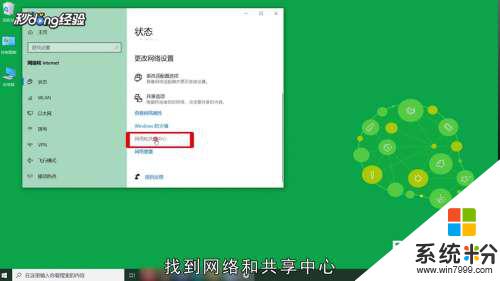 4点击“更改适配器设置”。
4点击“更改适配器设置”。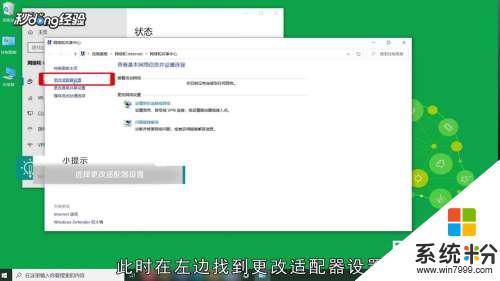 5找到“WLAN”,鼠标右键单击。
5找到“WLAN”,鼠标右键单击。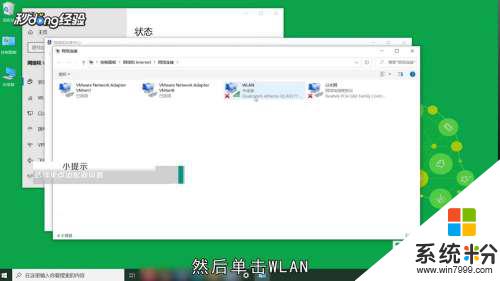 6点击“属性”。
6点击“属性”。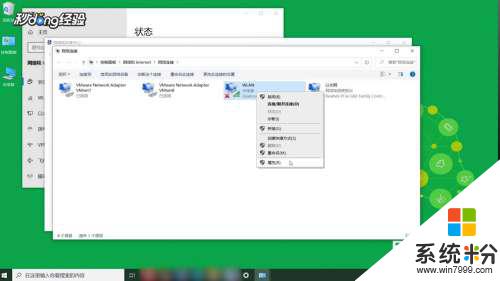 7双击“internet协议版本6 ”。
7双击“internet协议版本6 ”。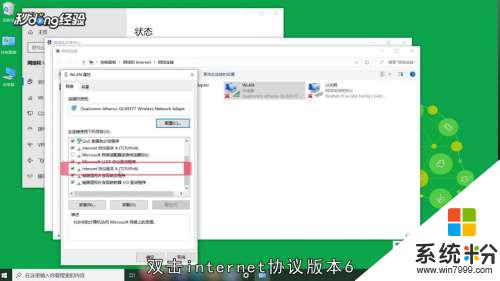 8选择“自动获取IPv6地址”。
8选择“自动获取IPv6地址”。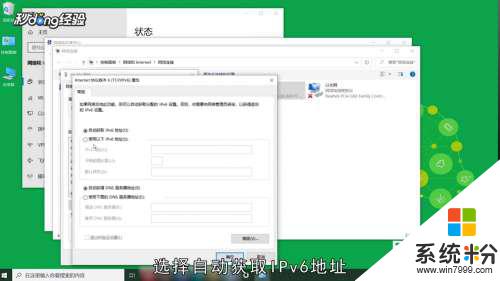 9选择“自动获得DNS服务器地址”,点击“确定”即可。
9选择“自动获得DNS服务器地址”,点击“确定”即可。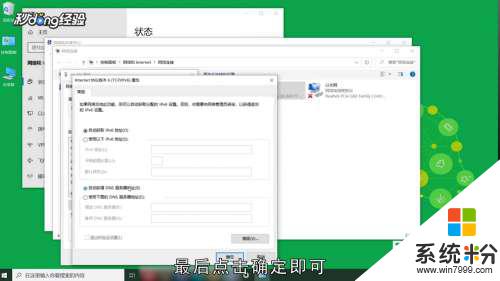 关于笔记本连接热点无internet访问的内容就到这里了,希望通过小编分享的内容能够让你更好地畅玩游戏,更多游戏内容请继续关注系统粉后续更新吧。
关于笔记本连接热点无internet访问的内容就到这里了,希望通过小编分享的内容能够让你更好地畅玩游戏,更多游戏内容请继续关注系统粉后续更新吧。